
4 minute read
WhatsApp auf dem PC
AUF DEM PC

Text: Michael Derbort WhatsApp lässt sich bereits seit geraumer Zeit auf dem PC nutzen. Bislang ging dies mit Hilfe einer Web-Anwendung, die sich im Browser starten ließ. Nun haben die WhatsApp-Entwickler nachgelegt und präsentieren der staunenden PC-Anhängerschaft eine eigene App - sowohl für Windows als auch für Mac. Hier zeigen wir, wie das funktioniert.
WhatsApp auf dem PC einrichten ...
1Vorbereitungen Ö nen Sie Ihren Browser und geben Sie die Adresse www.whatsapp.com ein. Dort klicken Sie in der oberen Menüleiste auf „Herunterladen“, in der Folgeseite fi nden Sie rechts den Download-Button für die PC-App.

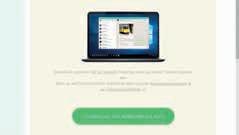
2QR-Code scannen
Auf dem PC erscheint nach dem erste Start ein QR- Code, die App auf Ihrem Smartphone startet einen QR-CodeScanner. Richten Sie die Kamera Ihres Smartphones so auf den PC-Monitor aus, dass der Scanner diesen Code erfassen kann. Viel mehr müssen Sie auch nicht mehr tun. Die Verbindung wird nunmehr automatisch hergestellt. 3 Einschränkungen Völlig autark am PC funktioniert WhatsApp nicht. Ihr Handy muss auch stets eingeschaltet und mit Ihrem WhatsApp-Account verbunden sein. Sonst erhalten Sie lediglich eine Fehlermeldung und Chats sind so lange nicht möglich, bis Sie die Verbindung wieder hergestellt haben. Grundsätzlich muss WhatsApp auch zunächst auf dem Smartphone installiert und eingerichtet sein, ehe Sie die PC-App installieren und nutzen können.

Auch auf dem Tablet
1App herunterladen
Als Notlösung bietet sich an, die App direkt vom Hersteller herunterzuladen. Zu diesem Zweck starten Sie auf Ihrem Tablet den Web-Browser und geben die Adresse www.whatsapp.com/ android ein. Damit das Installieren dieser heruntergeladenen Datei funktioniert, müssen Sie Ihrem Tablet erlauben, Apps auch aus anderen Quellen als dem Play Store zu akzeptieren. Das erledigen Sie in den Einstellungen durch Antippen der Schaltfl ächen „Sicherheit“ und „Unbekannte Herkunft“ (oder „Unbekannte Quellen“).
2Wie auf dem PC
Scheitern alle bereits genannten Methoden, bleibt Ihnen abschließend immer noch die Möglichkeit, WhatsApp auf dem Tablet so zu nutzen, wie auf dem PC. Folgen Sie demnach allen Anweisungen links auf dem Tablet, um zumindest die Web-Variante einzurichten und zu nutzen.
Chat-Leiste
In dieser Leiste finden Sie die zuletzt geführten Unterhaltungen - chronologisch sortiert, sodass der letzte aktive Chat an oberer Stelle zu finden ist. Wenn Sie einen Eintrag anklicken, gelangen Sie zu der Unterhaltung zurück und können diese fortsetzen.
2
Kontaktliste
Klicken Sie auf dieses Symbol, um zu Ihrer Kontaktliste zu gelangen. Dort finden Sie auch jene Freunde, mit denen Sie schon lange keine Unterhaltung mehr geführt haben und können so ein neues Gespräch beginnen.
Linkes Menü
Über das linke Menü legen Sie eine neue Gruppe an, ändern Ihr Profil oder Ihren Status, passen die Benachrichtigungsoptionen an und verwalten blockierte Kontakte sowie archivierte Chats. Darüber hinaus können Sie sich hier abmelden.
Rechtes Menü
Wenn Sie einen Eintrag der Chatliste mit der rechten Maustaste anklicken, öffnet sich ein weiteres kleines Menü. Einzig bezogen auf den gewählten Chat können Sie diesen archivieren, den Kontakt stummschalten, den Chat löschen oder ihn als ungelesen markieren.
Kontextmenü
Durch einen Klick auf die drei Punkte rechts oben im WhatsApp Web-Fenster öffnet sich ein kleines Kontextmenü. Auch dieses Menü dient dazu, den Chat zu archivieren, die Kontaktperson stummzuschalten, den Chatverlauf zu löschen oder diesen als ungelesen zu markieren.
1
12 2 13 3 14
9 10

6
Anhänge
Wie auch auf dem Smartphone, können Sie auf dem PC Dateien versenden. Und zwar, indem Sie auf das Büroklammer-Symbol klicken. Die Auswahl beschränkt sich hier aber nur auf Fotos und Videos und auf Aufnahmen direkt von der Webcam.
7
Nachrichten
Wenn Sie mit der Maus über eine WhatsApp-Nachricht fahren, erscheint in dem Kasten rechts oben ein kleiner Pfeil. Klicken Sie diesen an, um ein weiteres kleines Menü zu öffnen, über welches Sie die fragliche Nachricht weiterleiten oder löschen können.
14
Kontaktinfo
Oberhalb des Chatverlaufs finden Sie eine Miniaturdarstellung des Profilbildes Ihres Chatpartners nebst Namen. Klicken Sie eines von beidem an, um detaillierte Informationen zu erhalten.
13
Neuer Chat
Klicken Sie auf das Plus-Symbol, um einen neuen Chat mit einem beliebigen Kontakt aus Ihrer Kontaktliste zu starten.
5 6
4
7
8
11
12
Chatverlauf
Hier finden Sie den Verlauf Ihrer letzten Chats. Diese Liste ist nicht zu verwechseln mit Ihrer Kontaktliste. Um eine Unterhaltung mit einer Person zu starten, mit der Sie noch nie oder schon lange nicht mehr gechattet haben, müssen Sie die Kontaktliste bemühen.
11
Sprachnachrichten
Auch für Tippfaule am PC wurde WhatsApp eine Sprachaufnahme-Funktion spendiert. Klicken Sie dieses Mikrofon-Symbol an, um Ihre Sprachnachricht aufzuzeichnen und anschließend zu versenden.
10
Texteingabefeld
Hier geben Sie Ihre Nachricht ein. Auch wenn dieses Feld ziemlich klein wirkt, lassen sich durchaus umfassendere Nachrichten dort eingeben. Das Feld wächst quasi mit der Anzahl der Zeilen. Geben Sie sich allerdings keine Mühe mit Textformatierungen. Dies ist kein WYSIWYG-Editor.
8
Emojis
Was wäre WhatsApp ohne Emojis. Folglich sind diese Sinnbildchen auch in der PCVariante verfügbar. Wie auf dem Smartphone sind sie auch hier zur besseren Übersicht in Kategorien unterteilt.
9
Emoji-Schaltfläche
Mit Hilfe dieser Schaltfläche gelangen Sie zu den Emojis. Einmal drauf klicken und die Box mit der Smiley-Auswahl, wie in der Abbildung dargestellt, öffnet sich.







